Microsoft Edge är den AI-drivna webbläsaren för Mac.
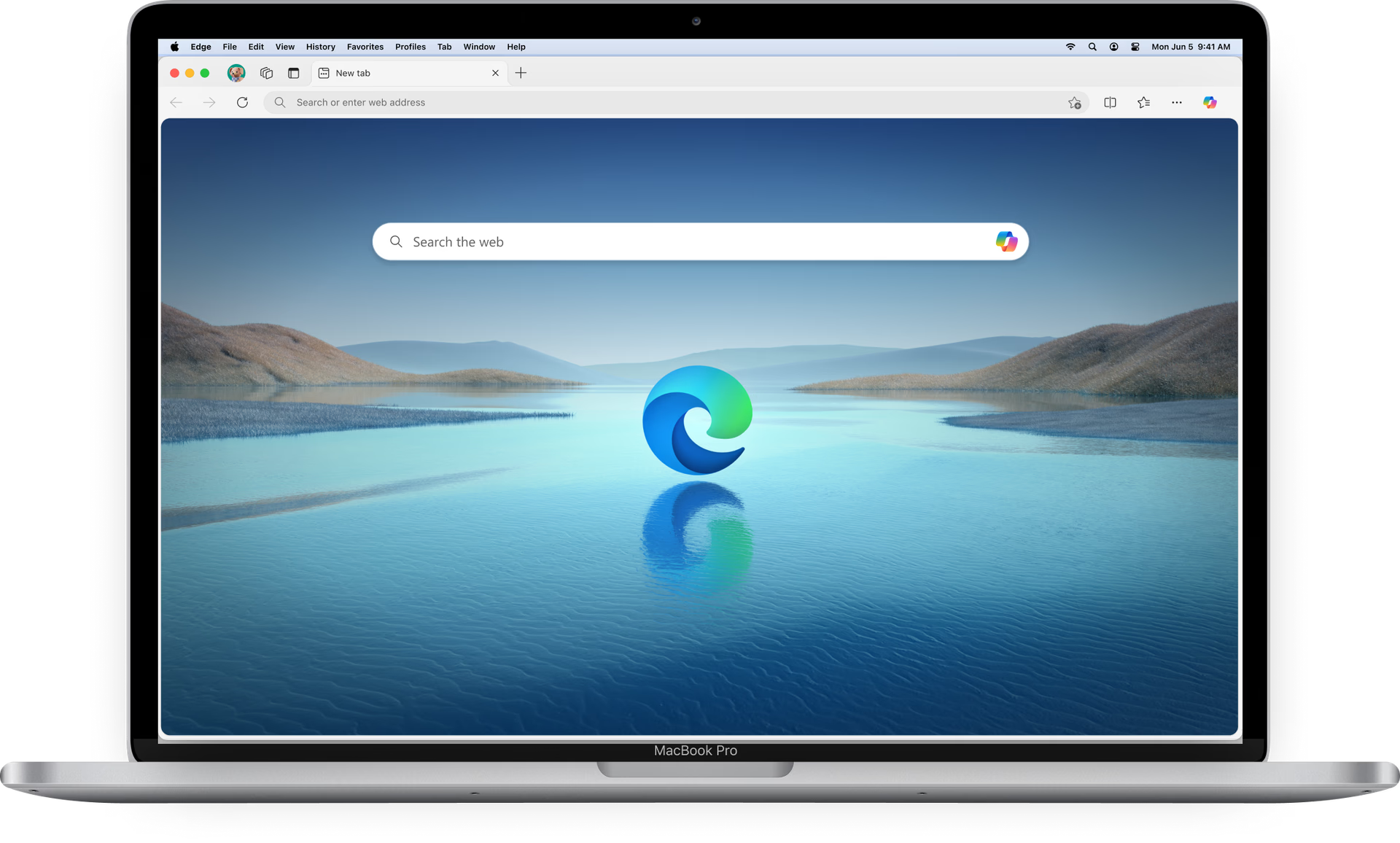
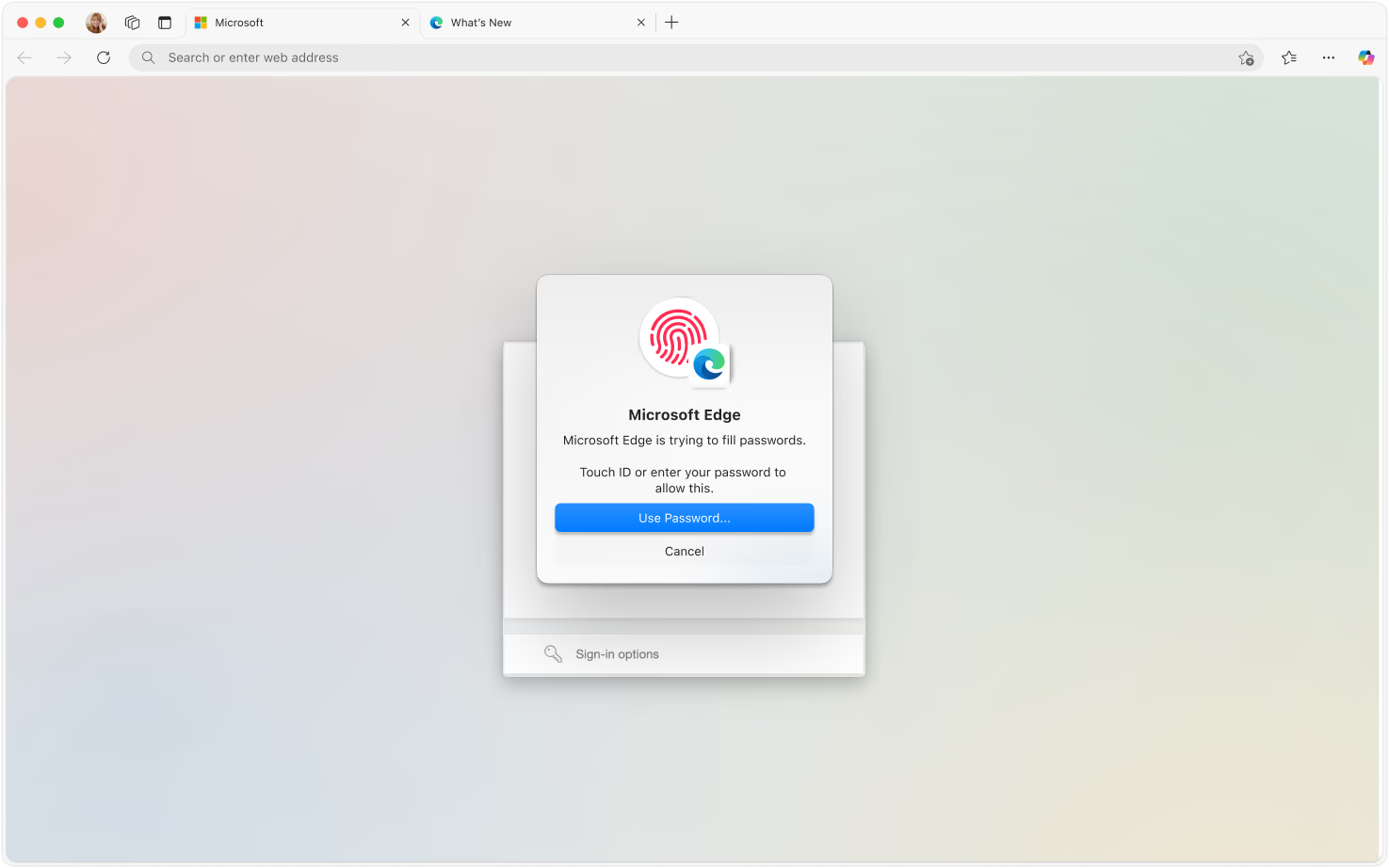
Talar din Macs språk
Integrera sömlöst med din Macs favoritfunktioner. Från Spotlight-sökning till Touch ID-inloggning – Edge känner sig som hemma på din MacBook.
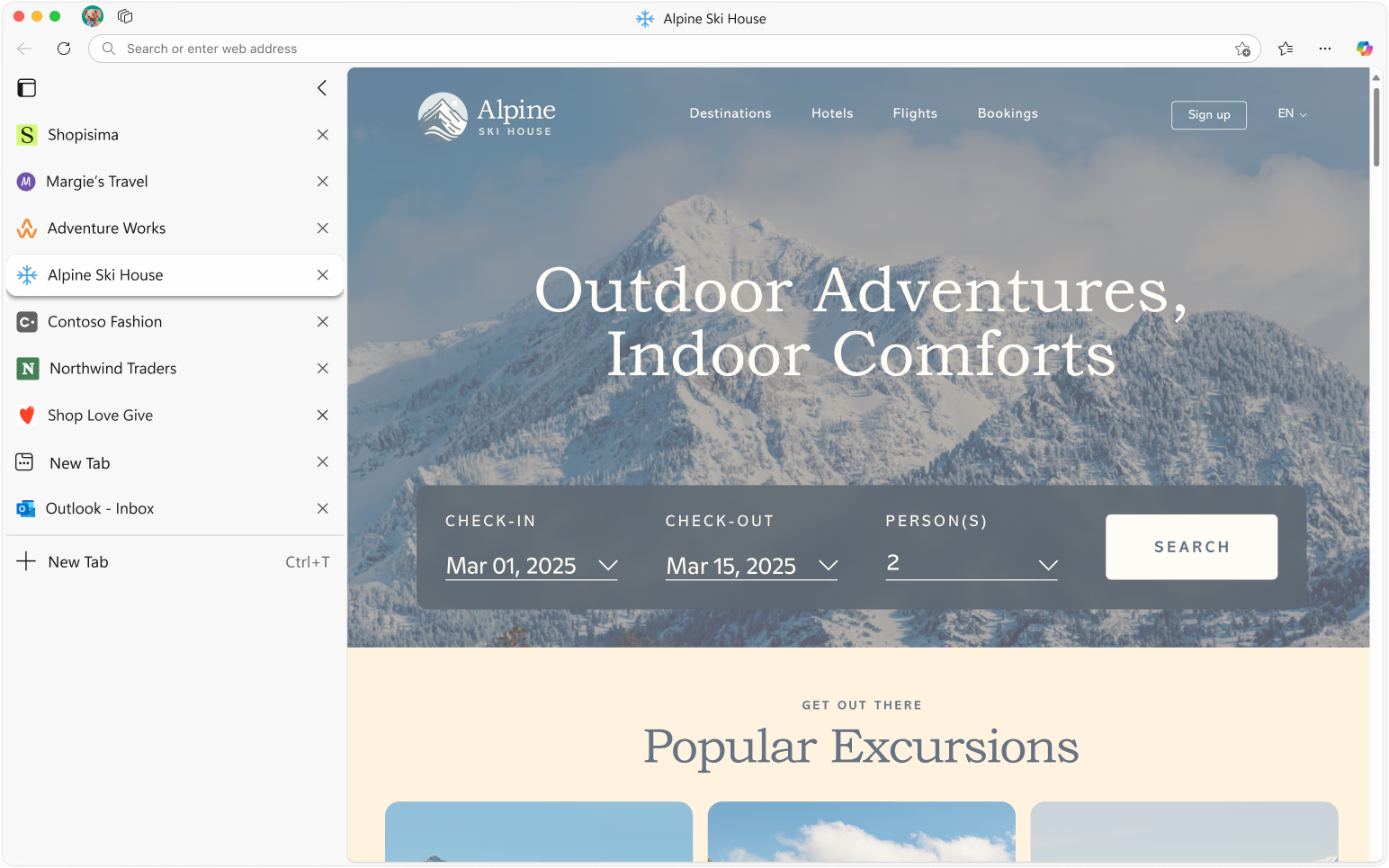
Bemästra dina flikar med lätthet
Maximera ditt skärmutrymme med Edges vertikala flikar. Gruppera automatiskt liknande flikar för att hålla ordning och förbättra din produktivitet utan ansträngning.
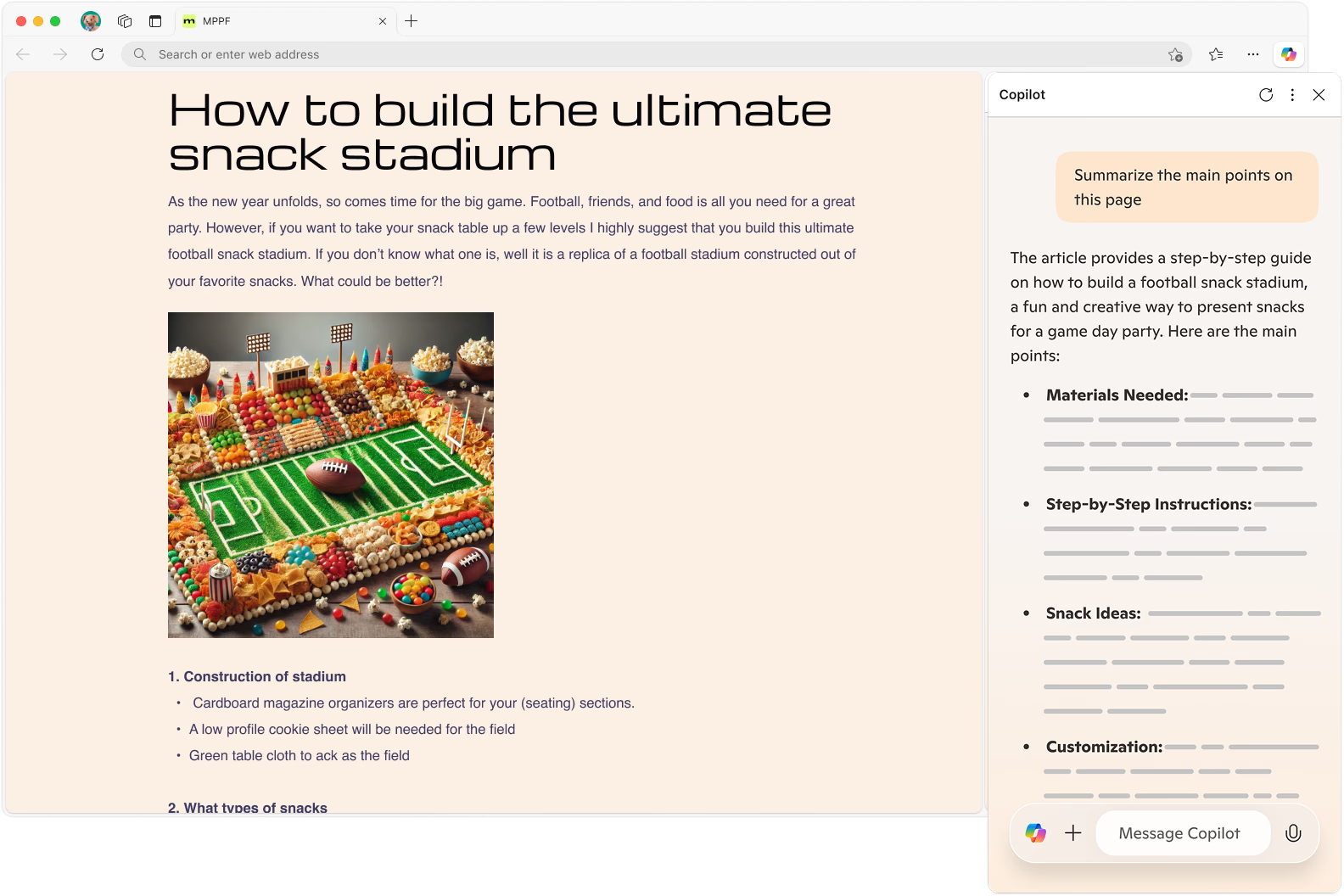
Bästa webbläsaren för Copilot-upplevelser
Surfa smartare med din personliga AI-följeslagare. Oavsett om du läser en artikel, tittar på en video eller utforskar en webbplats kan du fråga Copilot vad som helst och få snabba och relevanta svar utan att någonsin lämna sidan.
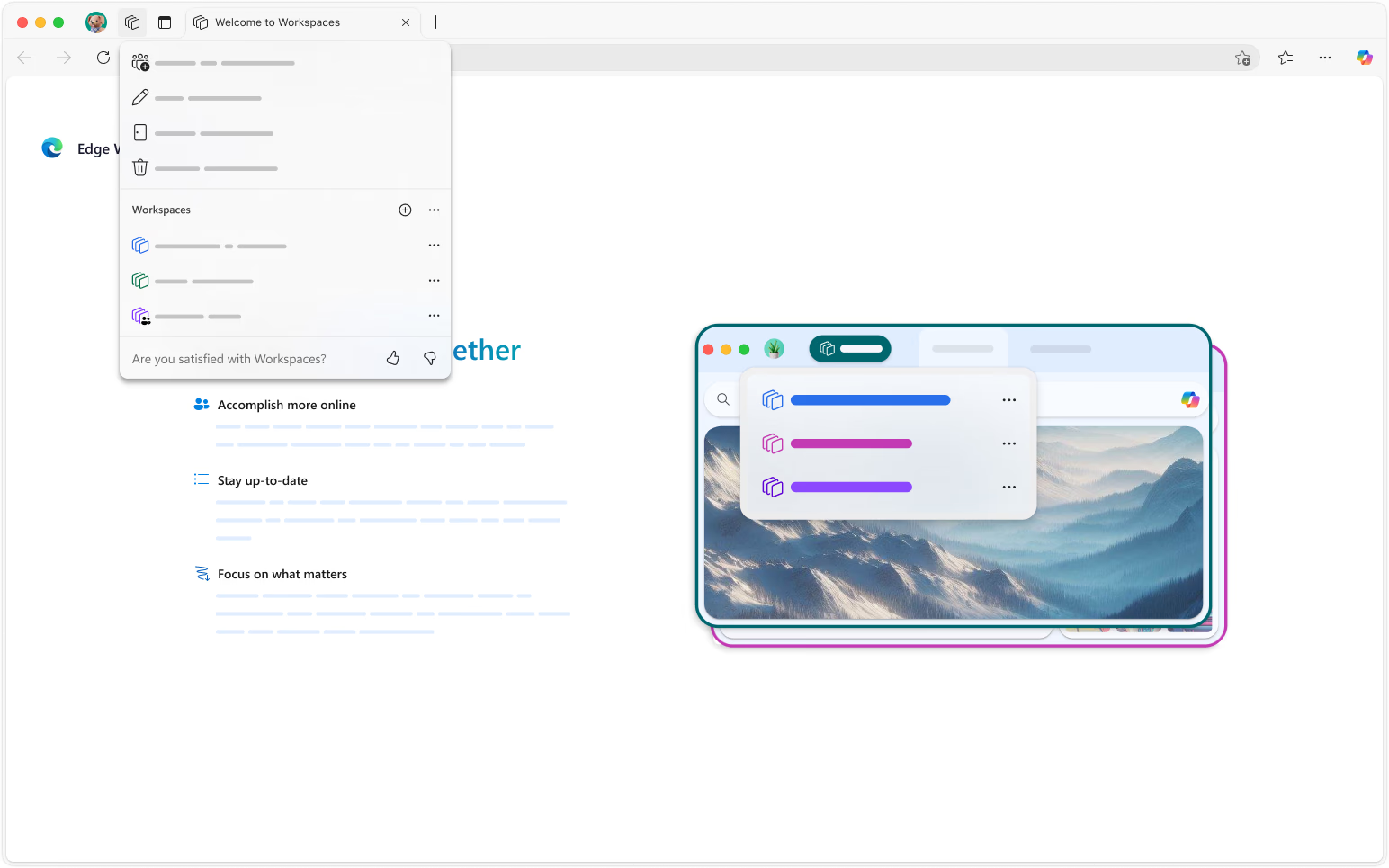
Håll ordning med arbetsytor
Skapa dedikerade grupper för dina uppgifter, håll personliga, arbetsrelaterade och kreativa projekt åtskilda och organiserade – allt i en och samma webbläsare.
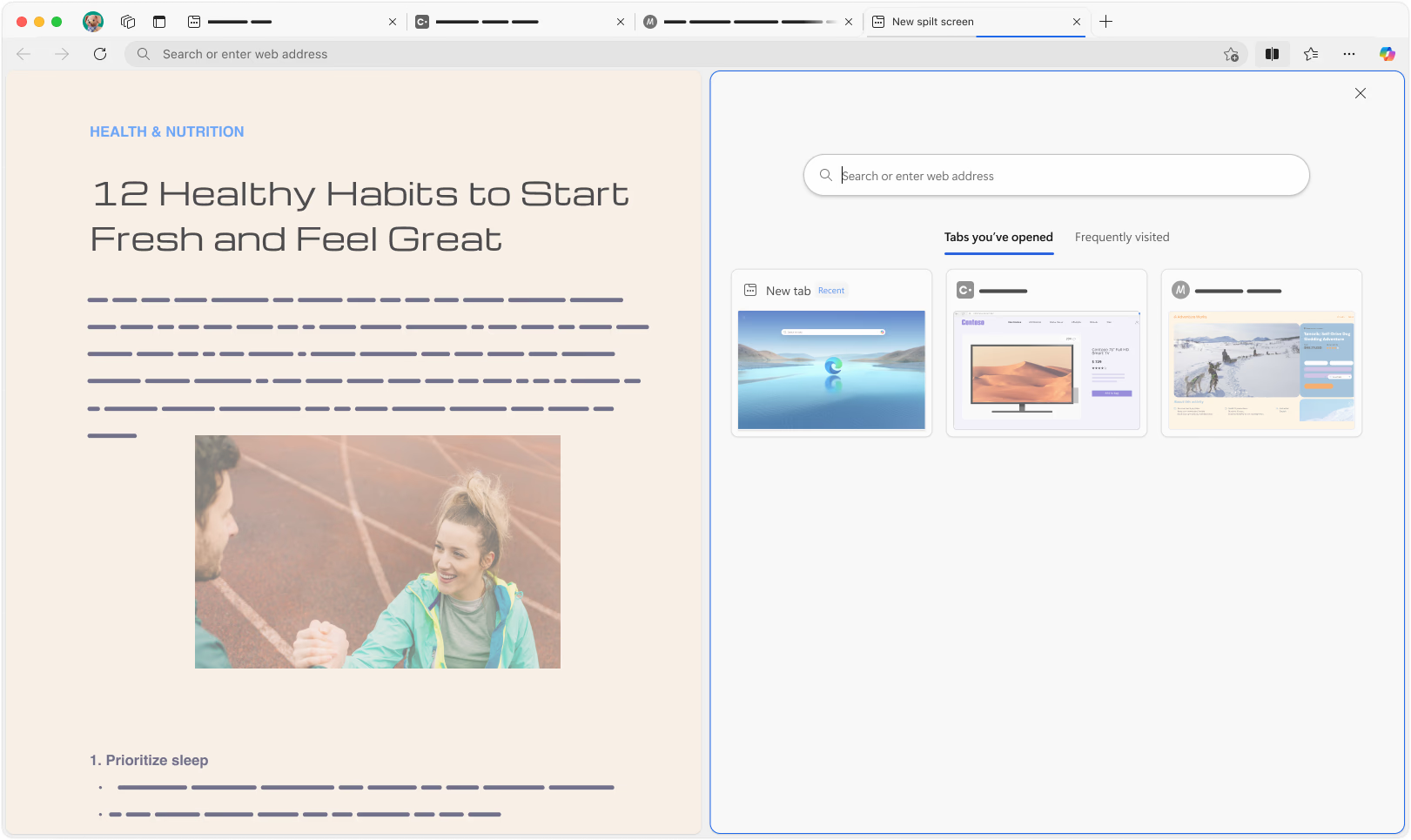
Enkel multitasking med delad skärm
Visa två webbplatser sida vid sida direkt med ett klick – perfekt för att jämföra priser, korsreferera forskning eller göra anteckningar medan du tittar på innehåll.
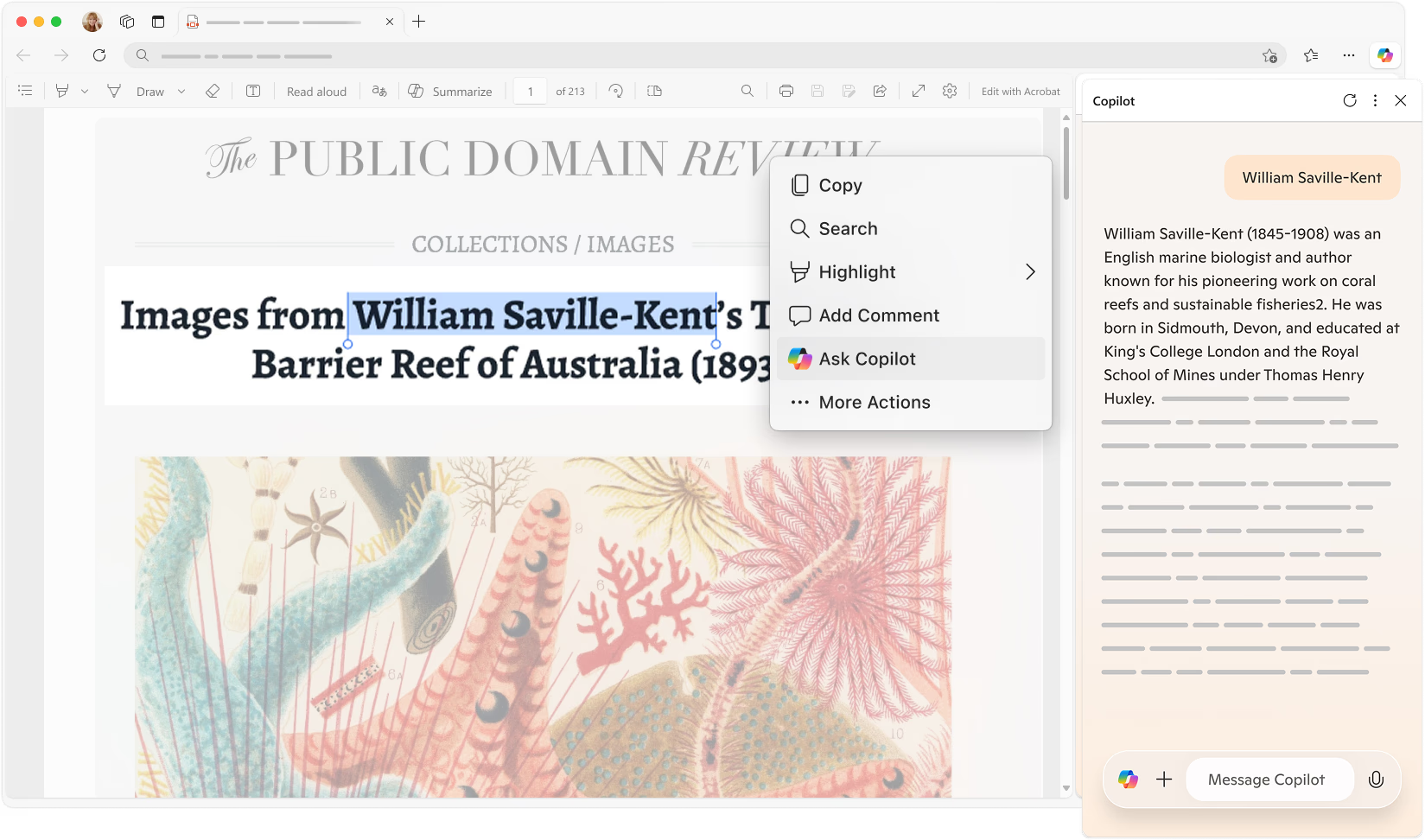
Din PDF AI-assistent i Edge
Förändra ditt sätt att arbeta med PDF-filer. Med Edges AI-drivna PDF-läsare kan du omedelbart sammanfatta dokument, ställa Copilot-frågor eller använda Läs högt för att njuta av dina PDF-filer som en podcast.
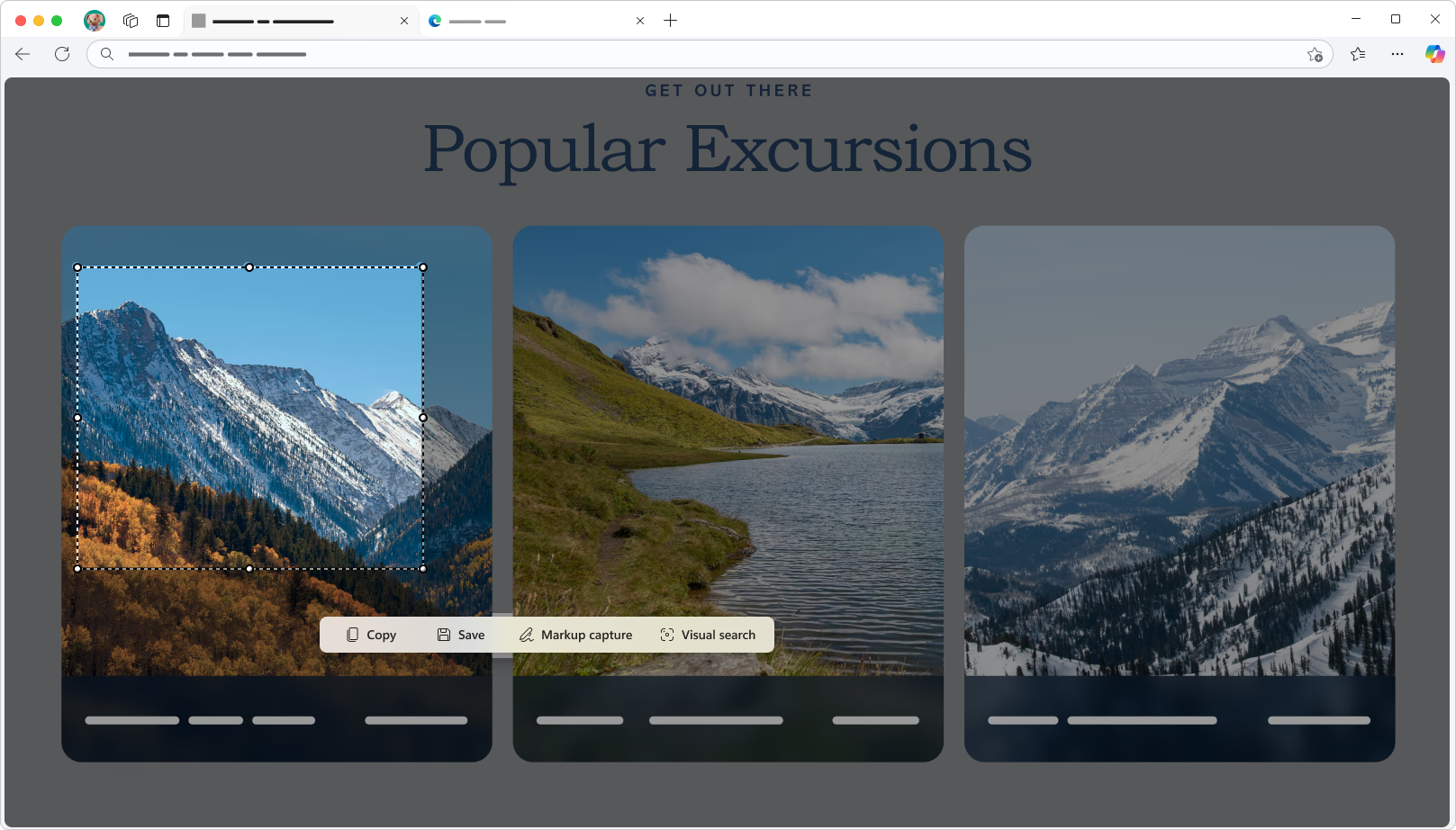
Omedelbara skärmdumpar på Mac med Edge
Ta enkelt skärmdumpar på din Mac med Microsoft Edges inbyggda verktyg. Samla in webbinnehåll utan ansträngning medan du surfar, redigera och dela sedan. Spara dina inspelningar direkt på din enhet för enkel åtkomst.
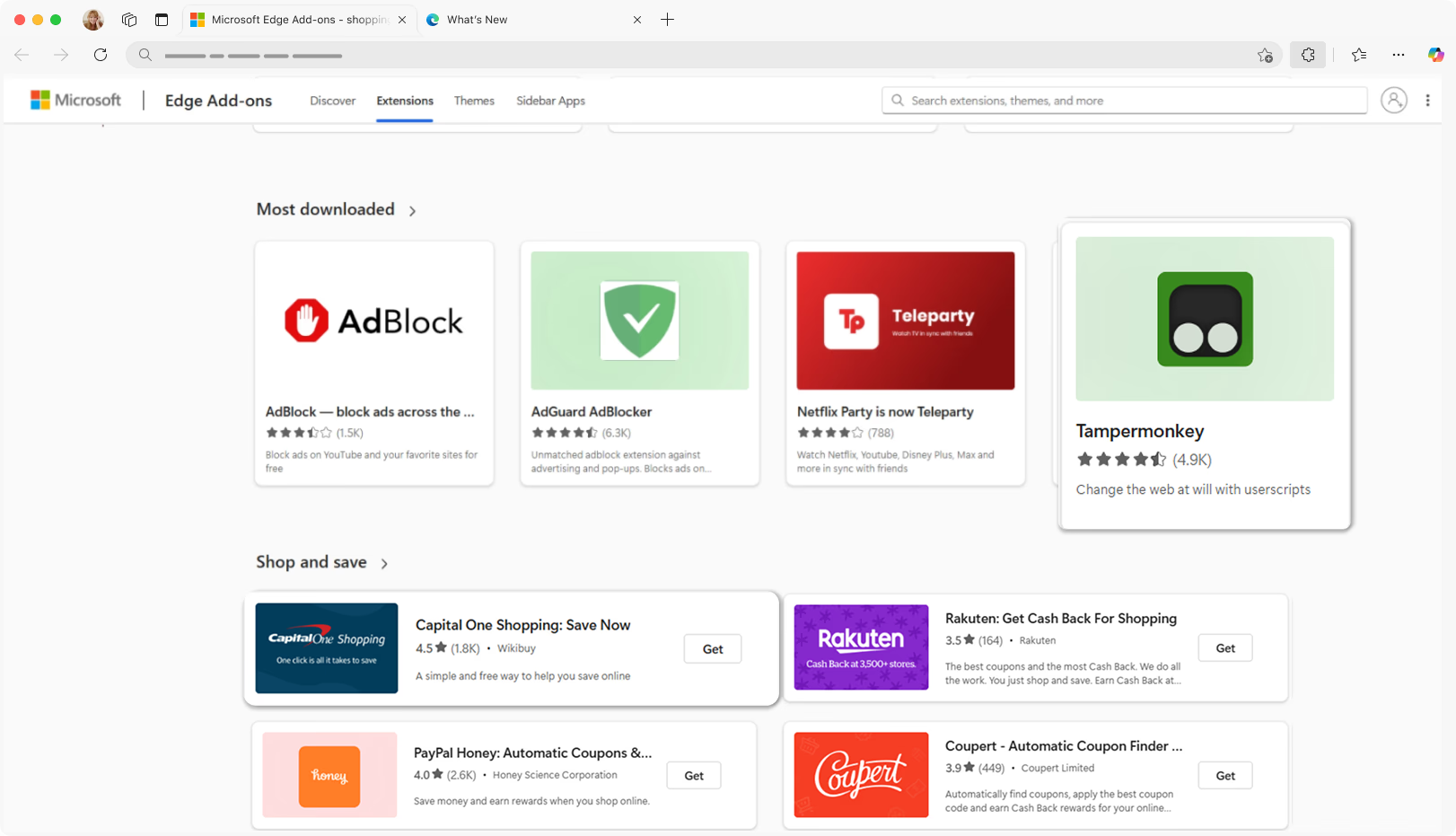
Anpassa din webbläsare med tillägg
Upptäck en mängd olika tillägg för Microsoft Edge på Mac som är utformade för att göra din surfning enklare, smidigare och skräddarsydd efter dina behov.
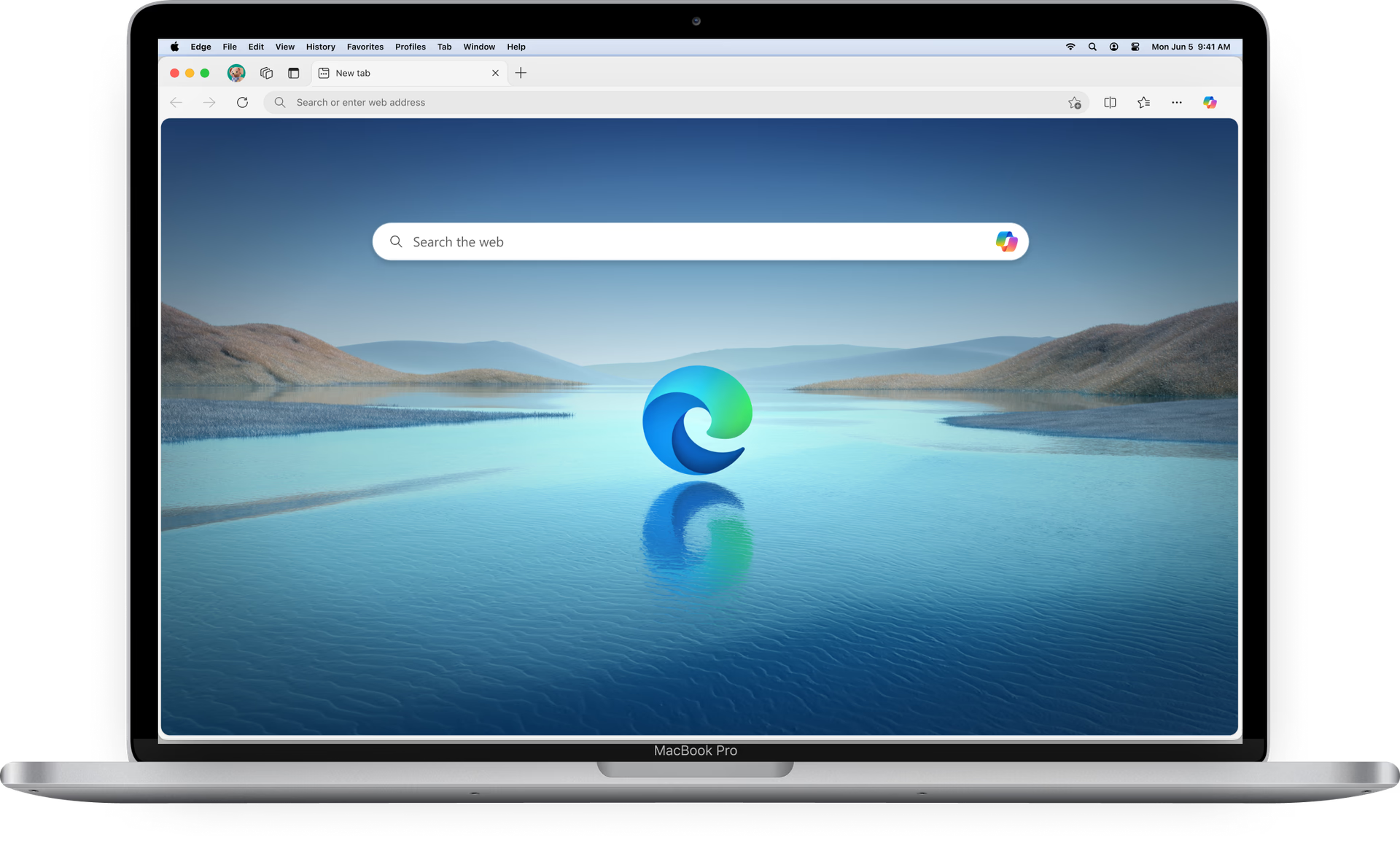
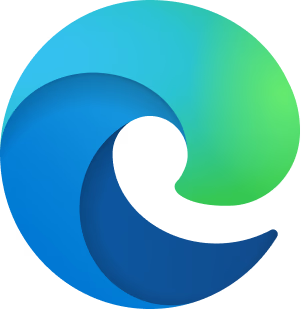
Ladda ner Microsoft Edge på macOS
Designad för att känna sig som hemma på en Mac.
Vanliga frågor och svar
Vanliga frågor och svar
- Klicka på knappen Ladda ner längst upp till höger på den här sidan.
- Öppna Finder och leta reda på det nedladdade paketet.
- Dubbelklicka på installationsprogrammet eller dra paketet till mappen Program .
- Öppna Launchpad, hitta Microsoft Edge och dubbelklicka för att starta det.
Microsoft Edge ger en sömlös upplevelse på Windows 10/11, macOS, Android och iOS.
- Klicka på de tre punkterna ( ... ) längst upp till höger i verktygsfältet och välj ikonen Inställningar.
- I menyn till vänster väljer du Standardwebbläsare.
- Klicka på Gör till standard till höger.
Genom att logga in på Microsoft Edge kan du enkelt synkronisera dina data mellan enheter. Det innebär att dina bokmärken, webbhistorik, sparade lösenord och inställningar uppdateras automatiskt var du än loggar in med samma konto. Fördelarna inkluderar:
- Sömlös surfning: Fortsätt surfa på olika enheter utan avbrott.
- Omedelbar tillgång: Få tillgång till dina bokmärken, lösenord och information om autofyll på vilken enhet som helst.
- Förbättrad produktivitet: Upprätthåll en konsekvent inställning – inställningar, tillägg och preferenser förblir desamma.
- Säker säkerhetskopiering: Dina data lagras säkert i molnet, vilket säkerställer att de är skyddade även om du byter enhet.
- Installera och starta Edge: Se till att Microsoft Edge är installerat. Öppna den från skrivbordet, aktivitetsfältet eller programmenyn.
- Logga in: Klicka på profilikonen i det övre vänstra hörnet (detta kan visa en standardavatar eller dina initialer). Välj ditt konto i listan eller välj Lägg till nytt konto om ditt konto inte visas. Om du ser Hantera profilinställningar är du redan inloggad.
- Via Inställningar: Alternativt kan du gå till Profiler > Logga in på inställningssidan, välja ditt konto och klicka på Fortsätt.
- Börja synkronisera: Klicka slutligen på Logga in för att synkronisera data. När du har loggat in synkroniseras dina favoriter, lösenord, historik, tillägg, öppna flikar, autofyllposter (som ditt namn, adress och telefonnummer), betalningsinformation och mer på alla enheter.
När du synkroniserar favoriter kommer du även att ta med sparade samlingar eller läslistor.
Microsoft Edge erbjuder robust sekretess- och säkerhetsskydd i flera lager som hjälper dig att surfa tryggt. Funktioner inkluderar:
- InPrivate-surfning: Håll din onlineaktivitet privat.
- Blockering av popup-fönster: Undvik oönskade avbrott.
- Förebyggande av spårning: Begränsa onlinespårning för en säkrare surfupplevelse.
- * Funktionernas tillgänglighet och omfattning kan variera beroende på typ av enhet, marknad och webbläsarversion.
- * Innehållet på den här sidan kan ha översatts med hjälp av AI.